Si vous utilisez Vimeo pour partager vos vidéos, vous pouvez désormais créer facilement des GIF à partir de vidéos Vimeo en quelques étapes seulement. Si la création d'un GIF à l'aide d'outils conventionnels ne vous intéresse pas, Vimeo dispose de la fonction "glisser-déposer" qui permet de créer des GIF à partir de vos vidéos en un rien de temps. Voici le guide détaillé de la création d'un GIF à partir d'une vidéo Vimeo.
Vous pourriez être intéressé par : Meilleures applications GIF pour Android
Partie 1 : Comment réaliser un GIF avec Vimeo
Vimeo a mis en place une nouvelle fonctionnalité qui vous permet de créer un GIF directement avec Vimeo, et vous allez adorer ! Voici les étapes de la création de GIFs avec une vidéo Vimeo, et vous pourrez en créer un en un rien de temps.
Étape 1 : Aller dans les paramètres avancés
Rendez-vous sur votre compte Vimeo, puis recherchez la vidéo à partir de laquelle vous souhaitez créer des GIF. Cliquez sur "Avancé" dans le centre de gestion vidéo.

Étape 2 : Sélectionnez Créer un GIF
Dans la page des paramètres avancés, vous verrez la section GIF dans la catégorie Général. Cliquez sur le bouton "Créer un GIF". Vous accéderez ainsi à l'éditeur de GIF, à partir duquel vous pourrez créer directement des GIF à partir d'une vidéo Vimeo.
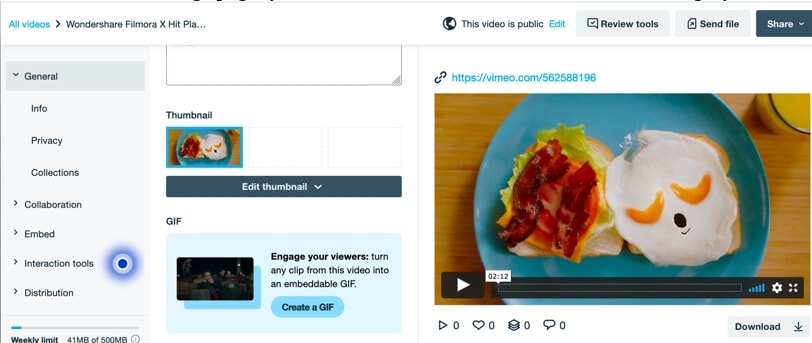
Étape 3 : Créez vos GIF à partir de Vimeo
Vous devez sélectionner votre clip préféré dans la vidéo et choisir les heures de début et de fin. Puis cliquez sur le bouton "Créer un GIF". Et Vimeo créera automatiquement un gif d'une durée maximale de 6 secondes.
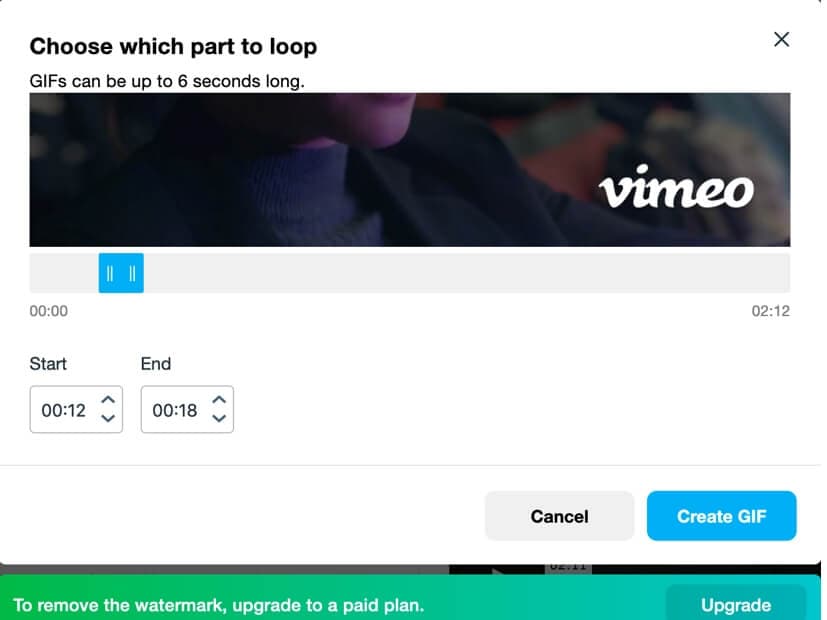
Remarque : il se peut que vous deviez faire défiler la fenêtre de prévisualisation vers le bas pour voir les options de réglage de la durée. Vous pouvez créer plusieurs gifs à partir d'une seule vidéo Vimeo.
Étape 4 : Téléchargez votre GIF ou partagez-le
Vimeo vous permet de télécharger les GIF créés, qu'ils soient de petite ou de grande taille. Vous pouvez soit télécharger le fichier GIF et le partager sur votre réseau, soit intégrer le code à votre courrier électronique en cliquant sur le bouton "Intégrer dans le courrier électronique", et voilà ! Et voilà ! La création d'un GIF à partir d'une vidéo Vimeo peut se faire en un rien de temps.
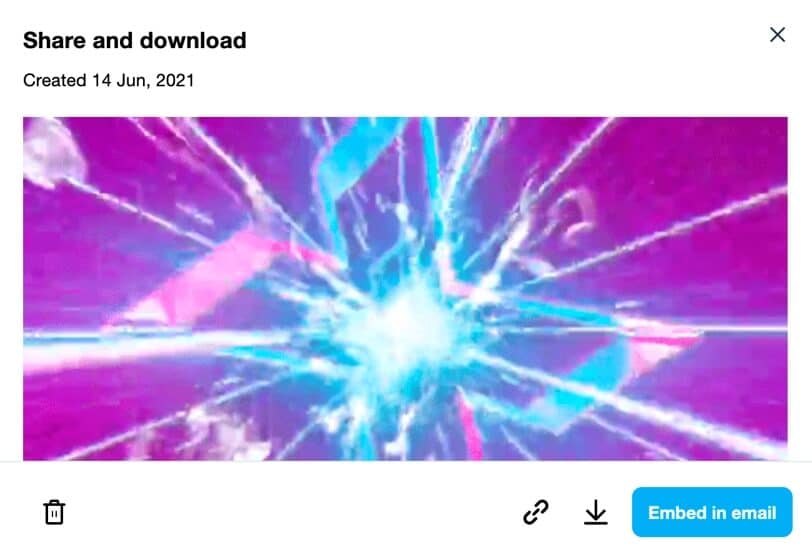
Remarque : un filigrane apparaîtra dans le GIF créé avec Vimeo. Pour supprimer le filigrane Vimeo à l'écran, vous devrez peut-être passer à la version Vimeo Pro.
Partie 2 : Comment créer des GIF à partir de vidéos Vimeo
Vous savez maintenant comment créer un GIF sur Vimeo à partir de la vidéo téléchargée. Mais que se passe-t-il si vous aimez un extrait d'une autre vidéo que la vôtre ? Comment créer un gif à partir de cette vidéo ? Voici trois outils pour vous aider :
1. GfyCat
GfyCat vous permet de créer facilement des GIF à partir de Vimeo. Vous devez aller dans "Créateur de vidéo en Gif" et coller le lien Vimeo. L'avantage de GfyCat est qu'il prend des vidéos de n'importe quelle longueur, qu'il s'agisse de 1 Go ou de 1 Mo.
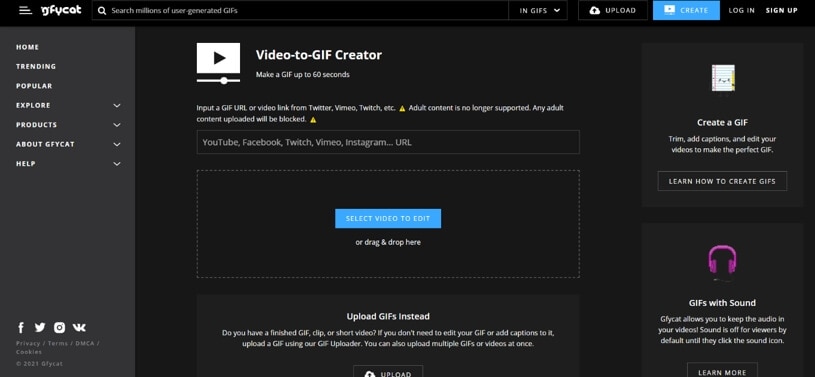
Une fois que vous avez téléchargé la vidéo, choisi la durée, vous pouvez également ajouter des légendes, des titres et des balises à votre GIF. Cliquez sur le bouton "Terminer" et partagez-la immédiatement sur vos réseaux sociaux ! Avec GfyCat, vous pouvez créer des gifs jusqu'à 60 secondes, mais pas au-delà.
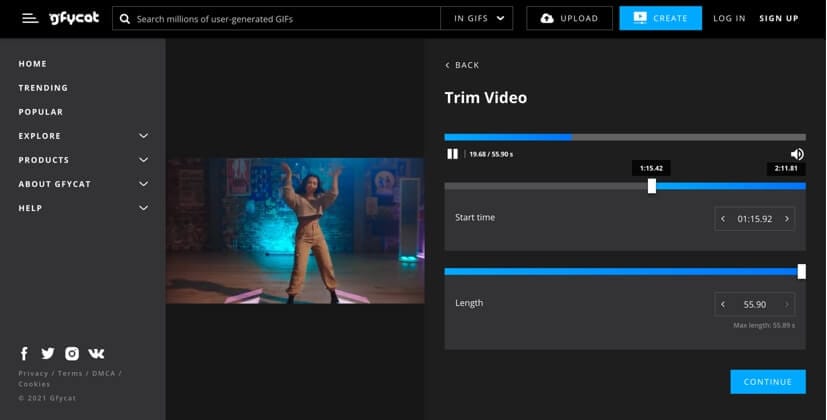
Grâce à son interface conviviale et à ses options déroulantes, la création d'un gif à partir de vos vidéos Vimeo préférées n'est plus une tâche ardue. Si vous souhaitez que vos gifs soient accompagnés d'un son, vous pouvez l'ajouter dans CfyCat.
2. ImgFlip
ImgFlip est un autre outil utile pour convertir Vimeo en gif. Vous pouvez télécharger ou ajouter le lien vidéo Vimeo en allant sur "ImgFlip Gif Maker".
Vous pouvez prévisualiser la vidéo téléchargée et choisir l'heure de début et de fin. Vous pouvez ajouter du texte, des images ou même dessiner sur votre Gif.
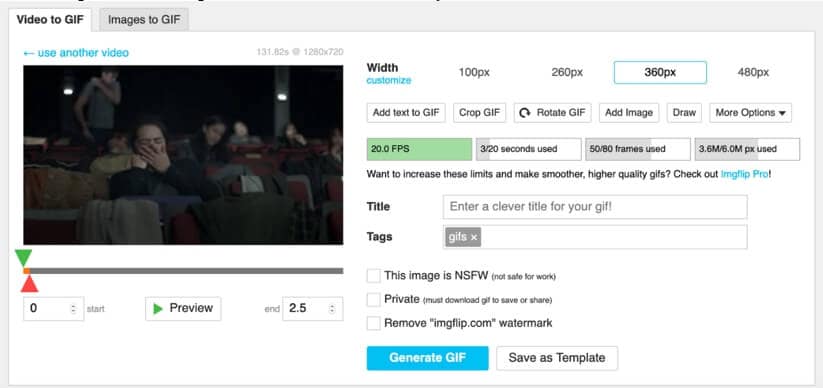
ImgFlip vous permet de personnaliser la largeur. Ajoutez un titre et insérez des balises, et le tour est joué ! Cliquez sur "Générer un GIF", à partir duquel vous pouvez obtenir le lien de l'image, la partager sur vos médias sociaux ou obtenir le code HTML pour l'intégrer dans votre e-mail ou à d'autres endroits.
3. Gifrun
Gifrun est également assez facile à utiliser. Vous pouvez y ajouter le lien Vimeo et le prévisualiser. Passez au clip souhaité dont vous voulez créer un gif.
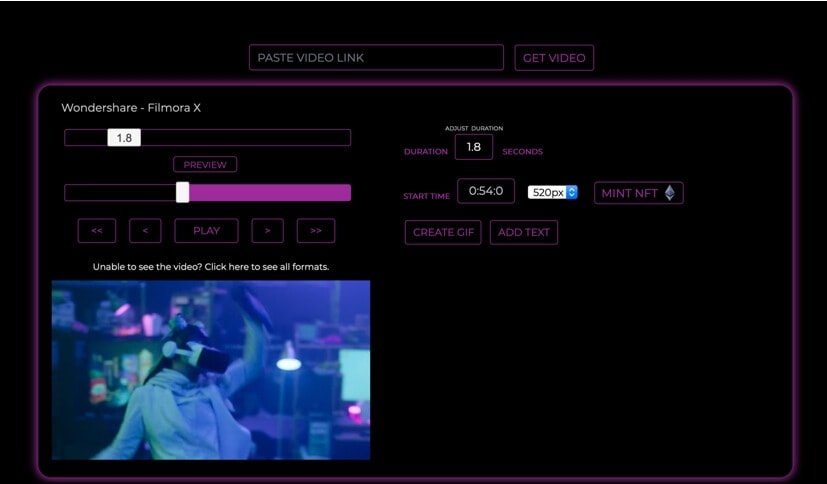
Cliquez sur "créer un gif", et vous pouvez également y ajouter des textes si nécessaire. Les gifs de Gifrun peuvent durer jusqu'à 10 secondes, mais pas plus. Vous avez également la possibilité de recadrer le GIF et enfin de le télécharger.
Gifrun facilite la création de Vimeo en GIF, et son interface est facile à naviguer et à utiliser. Ils disposent d'un large éventail de polices de caractères pour rendre votre GIF plus attrayant.
Partie 3 : Comment convertir une vidéo Vimeo en GIF avec Filmora X ?
Si vous souhaitez créer des GIF Vimeo sans limitation de longueur, ou modifier la vitesse de lecture du GIF, vous pouvez essayer Wondershare Filmora X. Voici comment convertir une vidéo Vimeo en GIF avec Filmora X, et télécharger le GIF créé sur Vimeo.
Étape 1 : Importer la vidéo Vimeo
Vous devez installer Filmora X sur votre système, et si vous l'avez déjà, allez dans "Nouveau projet" et importez la vidéo Vimeo depuis le dossier de votre appareil.
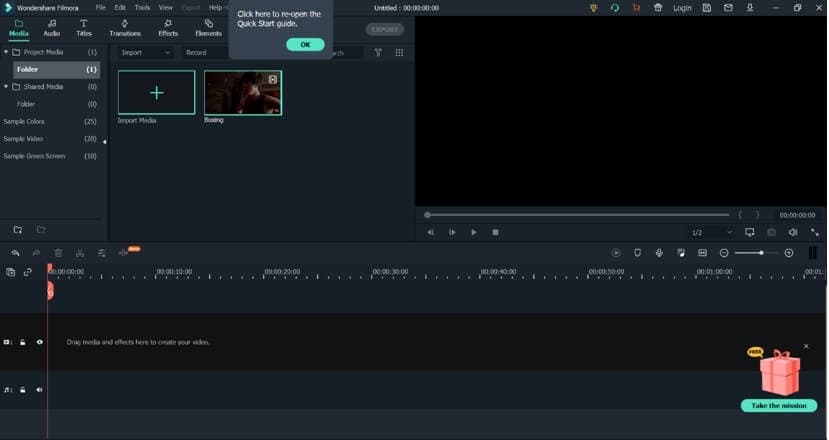
Étape 2 : Faire glisser la vidéo sur la ligne de temps
Une fois que la vidéo se trouve dans la fenêtre de Filmora, il suffit de la faire glisser et de la déposer sur la ligne de temps. Choisissez l'heure de début et de fin en découpant ou en coupant les parties non désirées.
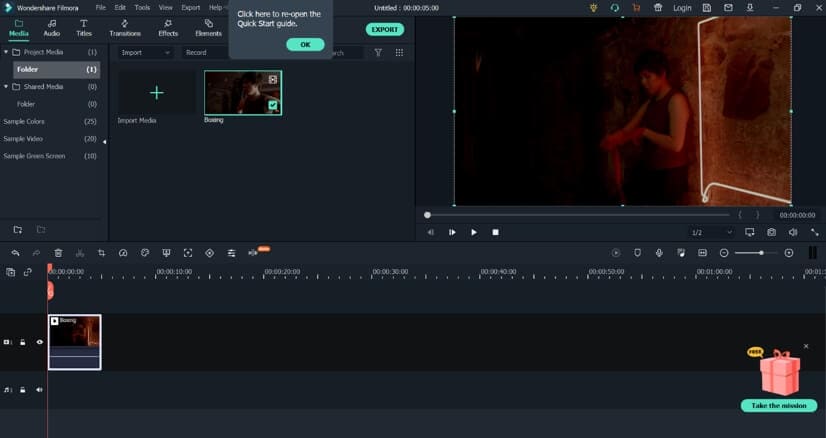
Étape 3 : Ajouter des effets
Rendez vos gifs plus attrayants en ajoutant des effets et des textes si nécessaire. Cela donnera du piquant à votre GIF et y ajoutera un élément supplémentaire. Vous pouvez également accélérer ou ralentir la lecture du clip en modifiant la vitesse de la vidéo.
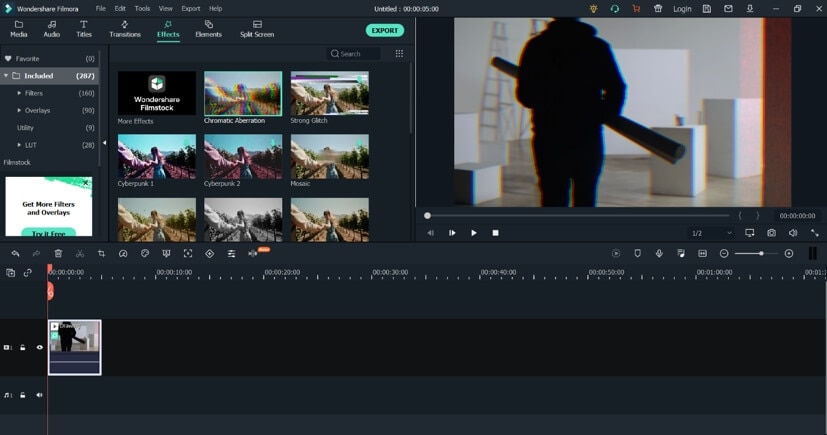
Étape 4 : Exporter le GIF et le partager sur Vimeo
Une fois que votre GIF est prêt, vous pouvez trouver le bouton "exporter" en haut de la page, à partir duquel vous pouvez l'exporter et le partager. Dans la fenêtre d'exportation, vous trouverez GIF sous l'onglet Local. Cliquez sur Exporter et enregistrez la vidéo Vimeo en tant que GIF.

Vous pouvez ensuite télécharger le GIF créé sur votre compte Vimeo en toute simplicité.
Conclusion
Les GIF sont amusants, tout comme le fait d'en créer un. Il suffit d'avoir les bons outils pour y parvenir. Plus besoin d'être un pro de Photoshop pour créer un gif Vimeo. Des outils tels que Vimeo et d'autres créateurs de gif sont conçus pour faciliter la tâche de tous.
Tous ces outils ont une approche en trois étapes : télécharger la vidéo, choisir la durée et créer. C'est tout ! C'est aussi simple que cela.




